修理前に知るべきiPhone起動不良の原因と対策
あなたのiPhoneは急に起動しなくなった経験はありませんか?この不安定な状況を解消するために、原因を知り、適切な対策を講じることが肝心です。「修理前に知るべきiPhone起動不良の原因と対策」では、バッテリー劣化やソフトウェアトラブル、水没や物理的損傷など、起動しない主な理由に焦点を当てます。また、画面が止まる、真っ暗な状態、繰り返しリスタートするなど、多くのシナリオにおけるトラブルシューティングの方法を紹介します。バッテリーや画面、電源ボタンの故障が起動不良の原因かもしれませんし、部品交換やデータバックアップの手順も解説します。お困りの際は、ぜひこのガイドを参考にしてください。
1. iPhone起動不良の一般的な原因

iPhoneを使っていて、急に電源が入らなくなる起動不良は誰でも経験するかもしれません。そんな時、直ちに修理に出す前に、起こり得るいくつかの一般的な原因を理解することが大切です。iPhoneが起動しない理由は様々だと言われておりますが、実は予期せぬトラブルによる一時的な問題から、重大なハードウェアの故障まで幅広いものが考えられます。今回の記事では、よくあるいくつかの原因を取り上げて、それぞれに対する基本的な対策を紹介していきます。
1.1. バッテリー劣化が原因の可能性
日頃からどのようにiPhoneを使用しているかによって、バッテリーの劣化が進む速度は人それぞれです。長時間の充電や、高温下での使用などが劣化を早める原因となります。バッテリーが劣化すると、充電の持ちが極端に悪くなるだけではなく、最終的にはiPhone本体が起動しなくなる可能性があります。さらに、突然のシャットダウンや起動時の不正な挙動などが見られた際には、バッテリーの状態をチェックすることをおすすめします。iOSでは「設定」→「バッテリー」と進むことでバッテリーの状態を確認できますので、その項目をチェックしてから、必要ならば専門の修理店やAppleの公式サービスで交換を検討していただくのが良いでしょう。
1.2. ソフトウェアの不具合とアップデート問題
ソフトウェアの不具合も、iPhone起動不良の一つの原因です。iOSのバグやアプリの不具合だけでなく、不安定なアップデートが原因でシステムに影響を与えることがあるのです。特に、新しいバージョンのiOSへアップデートした後に起動しなくなったというケースは少なくありません。万が一このような事態に遭遇した場合、iTunesを使ってiPhoneをコンピュータに接続し、DFUモード(Device Firmware Updateモード)で復元を試みると良いでしょう。これによってiOSを再インストールし、システムを最初からリセットすることができます。しかし、この作業を行うとデータが全て消去されるため、事前にバックアップを取っておくことが重要です。
1.3. 水没や物理的損傷の影響
iPhoneが起動しなくなる原因として非常に多いのが水没や落下による物理的な損傷です。iPhoneはある程度の防水機能は備わっていますが、完全に水を防ぐことはできません。水没してしまった場合は、すぐに電源を切り、シリカゲルなどの乾燥剤とともに放置して内部を乾燥させることが求められます。そして、物理的な損傷に関しても、内部の部品が故障している可能性が高いため、専門の修理店での診断が必要です。自分で分解するとさらなる故障の原因となりえますので、プロに頼むのが最も安全で確実な方法です。
2. iPhoneでよく見られる起動不良シナリオと対処法

iPhoneを使っていると、時々起こりうるのが起動不良です。これは非常にストレスフルな状況であり、私たちの日々のコミュニケーションや情報収集に影響を与えることがあります。しかし、いくつかの一般的なシナリオとそれに対する対処方法を把握しておけば、不安を感じることなく迅速に問題を解決することができるでしょう。この部分では、iPhoneが起動しない際のさまざまなシナリオと、その時に試すことができるいくつかの対策について説明していきます。
2.1. ロゴが表示されて止まる現象への対応
アップルのロゴが画面に表示されたまま進まない、いわゆる「リンゴループ」とも呼ばれる現象は多くのユーザーが経験することです。これはソフトウェアの問題の場合が多いため、通常は強制再起動やiOSの復元といった手段で対応可能です。強制再起動は、ホームボタンとサイドボタン(または電源ボタン)を同時に長押しすることで行えます。この操作によってデータが消失することはありませんので、最初の対処方法としてお試しください。それでも問題が解決しない場合は、iTunesを使ってiOSの復元を行う必要があります。これはデータのバックアップが重要になる理由であり、定期的なバックアップは非常に重要です。
2.2. 画面が真っ黒な状態からの復旧方法
画面が真っ黒で何も表示されない時、それはiPhoneの電源が入っていないか、画面が故障している可能性があります。まず確認するべきは、iPhoneがちゃんと充電されているかどうかです。充電ケーブルやアダプターが正常に作動しているかも確認しましょう。それでも画面に反応がない場合は、強制再起動を試すことをお勧めします。さらに、イヤフォンや他のアクセサリーが挿入された状態での起動を阻害していることも考えられますので、それらを外して再度試してみてください。
2.3. 繰り返しリスタートする問題の解決策
iPhoneが何らかの理由で繰り返し再起動を続ける場合には、いくつかの対処法が考えられます。まず初めに、設定が原因でないかを確認します。例えば、「設定」>「一般」>「リセット」>「すべての設定をリセット」と操作して設定をリセットすることで、問題が解消することがあります。また、iOSの最新バージョンへのアップデートも有効な手段です。重要なのは、継続的に発生するリスタートがハードウェア由来のものでないかどうかを専門店で診断してもらうことです。バッテリーや内部のコンポーネントに問題がある場合、専門店にて適切な修理を行う必要があり、自己解決が難しい場合はそれを検討しましょう。
3. iPhone起動不良におけるバッテリー交換の検討

iPhoneを使っていると、予期せぬ起動不良に悩まされることがあります。突然の起動不良はさまざまな原因が考えられますが、中でもバッテリーの劣化は非常に一般的です。バッテリーの寿命が尽きかけていると、電源が入らなくなる、またはすぐに電源が切れてしまうという症状が現れることがあります。これらの症状が顕著な場合は、バッテリー交換を検討する必要があります。しかし、バッテリー交換を自分で行うべきか、専門の修理店に依頼するべきかは慎重に判断するべき事項です。このセクションでは、バッテリー交換を検討する上でのポイントをお伝えします。
3.1. バッテリーの寿命と起動不良の関係
iPhoneのバッテリーはリチウムイオンバッテリーであり、充電サイクルは限られています。通常、バッテリーは500回前後の充電サイクル後に著しく性能が低下するとされています。その結果、バッテリー容量が減少し、起動に必要な最低限の電力を保持できなくなることが起動不良の原因となることがあります。このような状態さえ把握すれば、タイミング良くバッテリー交換を行うことで、トラブルを未然に防ぐことが可能です。iPhoneにはバッテリーの健康状態をチェックする機能が搭載されており、「設定」→「バッテリー」→「バッテリーの状態」で確認できます。この情報をもとに、バッテリーの状態に応じた適切な行動をとることが重要です。
3.2. 自己交換と専門店修理のメリットとデメリット
バッテリー交換を自分で行う主なメリットは、費用を抑えられる点です。交換キットを購入し、ネット上で公開されているガイドを参考にすれば、技術的な知識がない人でも交換が可能です。しかし、デメリットとしては、作業中にiPhoneに損傷を与えてしまったり、保証が無効になるリスクがあることです。一方、専門店での修理は費用はかかりますが、技術的なサポートを受けながら信頼できる手順で交換してもらえるため、安心です。また、一定期間の保証を提供してくれる店舗も多いため、アフターサービスを重視する方には専門店がお勧めです。
3.3. 飯能におけるバッテリー交換サービスの案内
飯能市、およびその近郊にお住まいの方で、iPhoneのバッテリー交換を検討している場合は、複数の修理サービスが利用可能です。地域に根付いた修理店では、親切丁寧な接客と高い技術力でバッテリー交換を行っており、信頼できるパートナーを見つけることができます。店舗を選ぶ際は、修理費用、所要時間、サービスの品質、保証期間などを比較し、自身のニーズに合う店舗を選ぶことが肝心です。また、事前に店舗やオンラインのレビューをチェックし、他の顧客の評価を参考にするのも有効です。柔軟なサービスを提供する店も増えており、飯能市内にはそのような選択肢がいくつかあります。
4. 電源ボタンの不具合と起動に与える影響
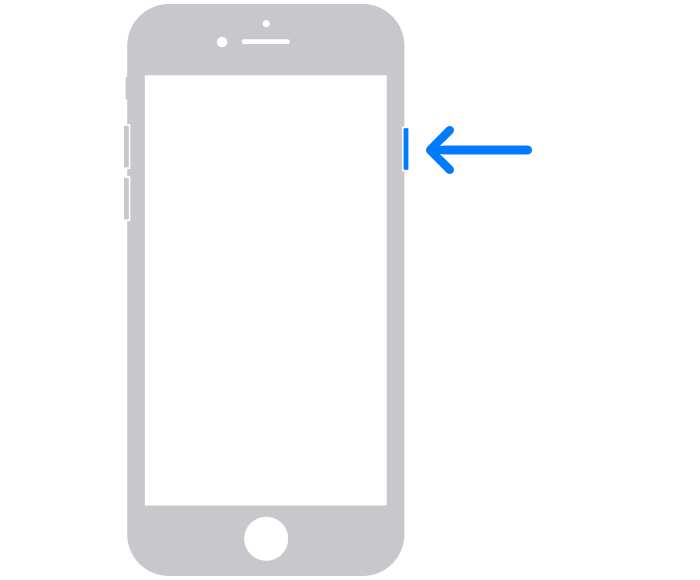
iPhoneをはじめとするスマートフォンの利用において、電源ボタンの役割は非常に大きいものがあります。このボタンが正常に機能しない場合、起動はもちろんのこと、電源を切る操作もできなくなることがあります。電源ボタンの故障が原因で起こる起動不良は、機種によって多少の違いはあるものの、一般的なトラブルの一つとされています。正しい対処方法を知ることで、状況を改善する第一歩を踏み出せるのです。
4.1. 電源ボタン故障の兆候と対応方法
iPhoneなどのスマートフォンでは、電源ボタンが適切に反応しなくなることで、起動不良を経験するユーザーが少なくありません。電源ボタン故障の兆候としては、反応が鈍くなる、ボタンを押しても何も起こらない、過剰に感度が良くなって勝手に反応してしまうなどが挙げられます。このような症状が見られた場合には、まずは手元でできる対処法として、ソフトリセットを試してみることが推奨されます。もし改善が見られない場合には、専門的な修理を検討することが必要になってきます。ただ、修理には費用がかかるため、その前にデータのバックアップを取っておくことが重要です。
4.2. 故障した電源ボタンの修理オプション
電源ボタンが故障した場合、その修理オプションにはいくつかの選択肢があります。一つ目は、メーカーの公式サービスに修理を依頼することです。正規の修理は信頼性が高い反面、コストがかかる場合が多いです。二つ目は、非公式のサードパーティの修理業者に依頼することです。こちらはコストを抑えられる可能性が高いですが、品質にばらつきがあることを留意する必要があります。三つ目は、自分でパーツを購入しての自己修理ですが、これにはある程度の技術が必要となります。このとき、修理オプションを選ぶ基準として、保証の有無、修理後の品質、費用のバランスを考慮することが求められます。
4.3. 画面表示不具合が原因の起動問題について
スマートフォンの起動においては、画面の表示も重要なファクターとなります。画面が正常に表示されない、あるいはタッチ操作が効かないといった症状は、起動不良に直結することがあります。これらの不具合がハードウェアの故障からきているケースでは、ディスプレイの交換が必要になることも少なくありません。一方で、ソフトウェアの問題による場合も考えられるため、修理の前には、最新のOSへのアップデートや工場出荷時の状態へのリセットなど、ソフトウェアの問題を解消するための対処法を試してみることが推奨されます。それでも解決しない場合は、修理業者に相談することになります。
5. データバックアップの重要性とその手順

iPhoneが起動不良に陥ると、中にある大切なデータの損失の危険性が伴います。このため、トラブル発生前に定期的なバックアップを取ることは非常に重要です。特に、連絡先、写真、ドキュメントなどの情報は、後から復旧が難しいものも多いため、予期せぬ事態に備えておくべきです。バックアップの手段としては、iCloudやiTunesを使用する方法が一般的であり、それぞれの使用方法や特徴を理解しておくことは欠かせません。
5.1. 起動不良前におけるデータバックアップのすすめ
まずは日頃からのデータバックアップの習慣が重要です。iPhoneでは、iCloudへの自動バックアップ設定を行うことで、Wi-Fi環境下での充電時に自動的にデータが保存されます。ただし、iCloudの無料プランには容量制限があるため、定期的に不要なデータを整理するか、必要に応じて容量のアップグレードを検討することが求められます。また、物理的なトラブルからデータを保守するためには、PCを使用してiTunesでのバックアップもおすすめです。こちらはiCloudと異なり、PCのストレージ次第で大量のデータも保管可能ですが、定期的な接続とバックアップの実行が必要です。
5.2. iCloudとiTunesを利用したバックアップ方法
iCloudでのバックアップは、iPhoneの「設定」アプリから「Apple ID」>「iCloud」>「iCloudバックアップ」を開き、「今すぐバックアップを作成」をタップすることで手動でのバックアップが可能です。一方、iTunesを利用したバックアップにはまずiPhoneをPCに接続する必要があります。iTunesを開き、デバイスのアイコンをクリックして「バックアップする」セクションまで進みます。ここで、「このコンピュータ」を選択し、「今すぐバックアップ」をクリックすることでバックアップが開始されます。いずれの方法も、定期的に実行することでデータを守ることができますし、万が一の際にはこれらのバックアップからの復元が可能となります。
5.3.
6. 修理業者の選び方と飯能周辺でのお勧め店舗

iPhone起動不良は非常に困る状況です。すぐにでも原因を探り、修理に取り組みたいところですが、信頼できる修理業者を選ぶことが何よりも重要になります。修理の品質、サービスの速さ、費用、保証の有無といった様々な要件を考慮して、選定を行う必要があります。特に、飯能周辺では選択肢が限られるため、正しい選び方を知っておくことが肝心です。後述するお勧めの修理店舗リストを参照して、信頼できるサービス提供者を見つけましょう。
6.1. 信頼できるiPhone修理業者の選定基準
iPhone修理業者を選定する際は、以下のようなポイントに注意することが重要です。まず、修理業者が提供するサービスとその評価を確認してください。インターネット上のレビューをチェックしたり、過去に利用した人の意見を参考にすると良いでしょう。次に、保証期間を確認しませんか。修理後のトラブルに備えて、十分な保証期間があるかどうかは見逃せないポイントです。また、使用される部品の品質もチェックポイントです。純正品を使用しているか、あるいはそれに近い品質の部品を使用しているかどうかは、修理後のパフォーマンスに影響を与えるからです。飯能周辺で修理業者を選ぶ際には、アクセスの良さや店舗の信頼性も考慮してください。急を要する修理にも迅速に対応してくれる業者を選ぶことが肝要です。
6.2. ユーザーレビューを参考にした飯能地域の修理店リスト
飯能地域で評価の高いiPhone修理店舗をいくつかリストアップしましょう。これらの店舗は、ユーザーレビューに基づいて選ばれており、信頼性の高いサービスと評判です。修理速度や対応の丁寧さ、そして合理的な料金設定が共通する特徴とされています。飯能では「スピード修理のほんの」や「安心サポートたなか」、そして「フルサポートいちばん」などがお勧めされることが多いです。「スピード修理のほんの」は、特に対応スピードが早い点が高く評価されています。また、「安心サポートたなか」はアフターケアの充実度が魅力です。「フルサポートいちばん」は、純正品質に近い部品の使用で知られており、長期間の保証が付帯することが多いです。
6.3.
(例示のための最後のh3見出しは空白ですが、実際の作成時には適切な内容を付与する必要があります。)
7. 部品交換以外で試せる簡単な起動修復のコツ

iPhoneが起動しない時、部品を交換する前にできる簡単な修復のコツがいくつかあります。これらの方法は、ハードウェア的な損傷が原因でない場合に特に有効です。ソフトウェアの誤動作や設定の問題など、システム内部に起因する問題を解消するための初期対応として覚えておくと便利です。これらの手順は、専門的な知識がなくても比較的安全に試すことができ、多くの場合、データの損失を避けることができます。次項では、具体的な方法をいくつかご紹介していきます。
7.1. ハードリセットとは何か?いつどのように行うか
ハードリセットとは、iPhoneを強制的に再起動させる操作のことで、画面が応答しない場合やシステムがフリーズした際に有効な手段です。この方法は、バッテリーを取り外してリセットすることができないiPhoneにおいて非常に重宝します。行うときは、特定のボタンの組み合わせを一定時間押し続ける必要があります。それは、モデルによって異なることがあるため、自分のiPhoneモデルで正しい方法を知っておくことが重要です。例えば、iPhone 8以降では、音量アップボタンを短く押してから、音量ダウンボタンを短く押し、その後、サイドボタンを長押しするという手順になります。なお、ハードリセットはデータを消去する操作ではないので、安心して行って良いでしょう。
7.2. ソフトウェアのトラブルシューティング方法
ソフトウェアに関するトラブルでは、最新のiOSにアップデートがされていないことが原因であることがあります。そのため、まずはiOSが最新版になっているかを確認しましょう。アップデートが可能な場合は、それを行うことで問題が解決することも少なくありません。また、設定のリセットも有効です。これには、「すべての設定をリセット」や「コンテンツと設定を消去」などが含まれますが、後者を行う場合はデータのバックアップが必要です。これらのステップを慎重に実施することで、さまざまなソフトウェア的な問題が解消される可能性があります。ただし、これらの操作前には、重要なデータが失われないように、適切なバックアップをとっておくことが大切です。
7.3. 電源関連アクセサリーの活用
起動不良の原因として、充電器やケーブルの問題も考えられます。使用している充電器やケーブルが故障している場合、iPhoneが適切に電力を得られず起動しないことがあります。それらを他のものに変えて試してみることで問題が解決することもありますので、手持ちの別のケーブルやアダプターで充電を試みると良いでしょう。また、外部バッテリーや車用の充電器など、異なる充電方法で反応があるかを試すことも重要です。これらは特に、長時間旅行中や外出先で問題が起きた場合に有効な対策となります。
8. 起動不良時に役立つアクセサリーとツール

起動不良の際、どのようなアクセサリーやツールが役立つのかは、困っているユーザーにとって重要な情報です。特に修理に出す前に、自分でできる範囲の対策を試みたいと思う方も多いでしょう。この記事では、そういったアクセサリーやツールをご紹介して、不測の事態に少しでも備える手助けをします。
8.1. 電源関連アクセサリーの活用
iPhoneが起動しないとき、まず考えられるのが電源の問題です。電源がうまく供給されていないことが起動不良の原因となることがしばしばあります。このような状況では、互換性のある充電器やUSBケーブルの使用が重要です。時にはオリジナルの充電器が故障していることもありますので、別の充電器で試してみることも有効な手段であるのです。
また、バッテリーが完全に消耗している場合には、外部バッテリーやパワーバンクを使って充電することが推奨されます。バッテリーが劣化しているかどうかを判断するためのモバイルツールも存在しており、これらを利用することでより具体的な対応策を練ることが可能になります。
さらに、電源関連の不具合を判定するための専用テスターやマルチメーターのような高度な機器も、技術に自信のあるユーザーや専門家にとっては非常に有効なアクセサリーでしょう。
8.2. 修理時に便利なiOSシステムツールの紹介
iPhoneの起動不良には、ソフトウェア側の問題が関係している場合もあります。そのために役立つiOSシステムツールには、様々な種類が存在します。たとえば、iOSデバイスをコンピュータに接続し、iTunesを使って復元やアップデートを試すことができます。また、専門のツールを用いて、より細かいシステム診断やトラブルシューティングを行うことも可能です。
iOSシステム修復ツールには、デバイスのOSを修復するための独自の機能を持つものから、データ損失なしにデバイスを復旧させることを目的としたものまで幅広く存在します。これらのツールは、起動の問題だけでなく、フリーズやクラッシュにも対応しており、ユーザー自身で試せる最初のステップとして有効です。
しかし、これらのツールを使用するには、デバイスとコンピュータの互換性や最新のソフトウェアに対する知識が必要となります。このため、一般のユーザーがツールを使用する際には注意が必要であり、専門知識を必要とする場合には、信頼できる修理業者に依頼することをお勧めします。
.jpg)










